윈도우10 작업표시줄 오른쪽에 자리한 시계 기능은 PC를 사용하면서 자주 보게 되는, 당연한 기능이지만 없으면 불편한 기능중 하나입니다.
윈도우의 시계는 전통적으로 요일 표시가 기본적으로 되지 않고 시계에 마우스를 올리면 팝업되는 자세한 날짜에서 확인하거나 시계를 클릭해 나오는 달력에서 확인해야 하는데 요일을 자주 확인하는 경우에는 다음과 같은 설정으로 한눈에 보기 쉽게 설정할 수 있습니다.
윈도우10 시계 요일 표시 설정
작업표시줄의 시계를 마우스 오른쪽 버튼으로 클릭한 다음 나오는 컨텍스트 메뉴에서 날짜/시간 조정을 클릭합니다.
날짜 및 시간의 관련 설정에서 추가 날짜, 시간 및 지역 설정을 클릭합니다.
시계, 언어 및 국가별 옵션에서 날짜, 시간 또는 숫자 형식 변경 옵션을 선택합니다.
날짜 및 시간 형식에서 시계에 보여질 날짜 형식을 지정할 수 있는데 요일을 지정할 수 있는 옵션이 없기 때문에 사용자가 추가로 설정해야 합니다. 하단의 추가 설정 버튼을 클릭합니다.
형식 사용자 지정에서 날짜 탭을 클릭한 다음 날짜 형식의 간단한 날짜 마지막에 dddd 를 추가하면 요일이 표시되며 dddd는 월요일, 화요일 같이 ‘요일’이 붙어 표기되고 ddd는 월, 화 처럼 요일만 표기됩니다.
(스샷의 표시는 잘못되었습니다. yyyy-MM-dd-dddd 입니다.)
날짜와 요일을 자연스럽게 표기하려면 자세한 날짜 양식을 복사해 간단한 날짜에 붙여 넣으면 되겠습니다.
yyyy-MM-dd-ddd 양식을 사용할 경우 위와 같이 요일이 표시되며 작업표시줄 시계 칸을 적게 잡아먹습니다.
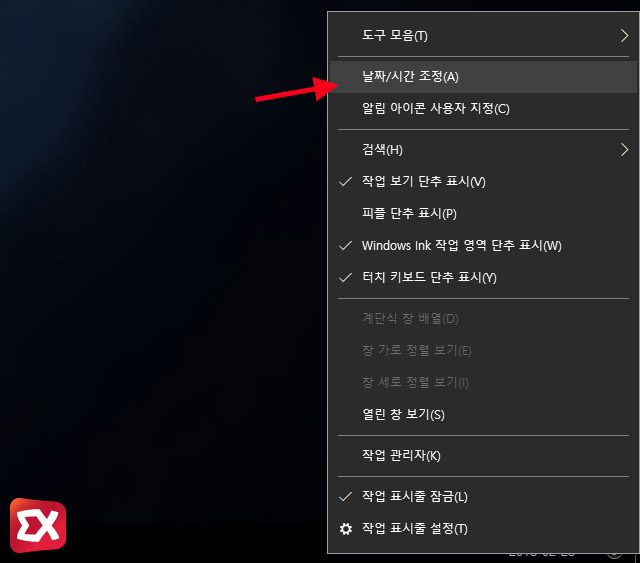
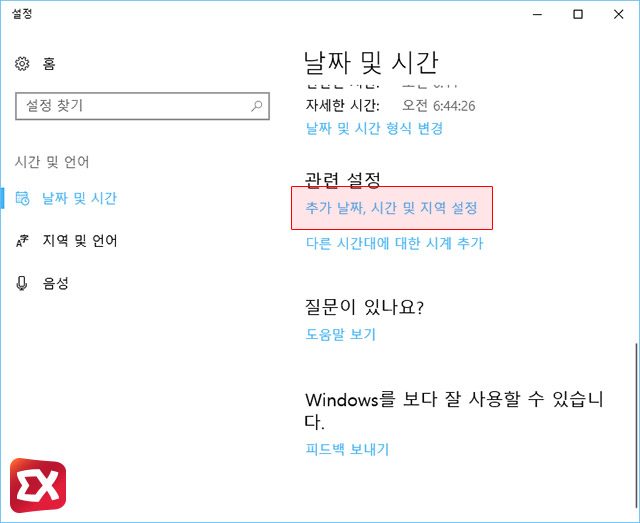
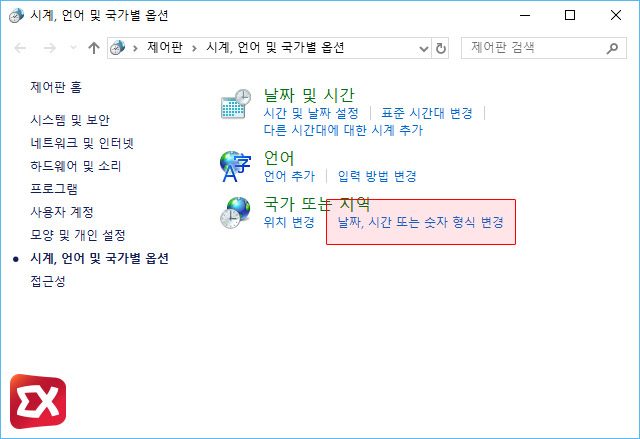
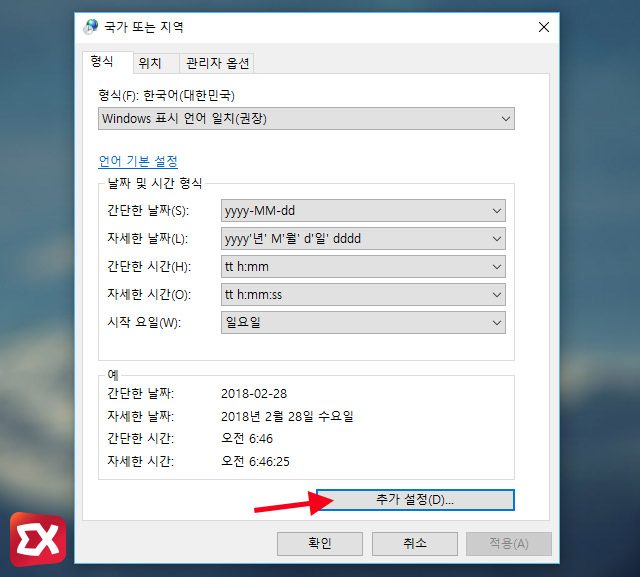
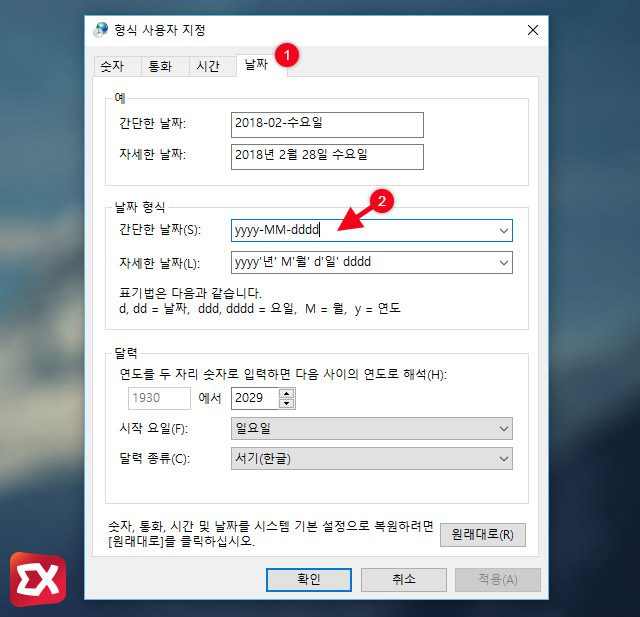
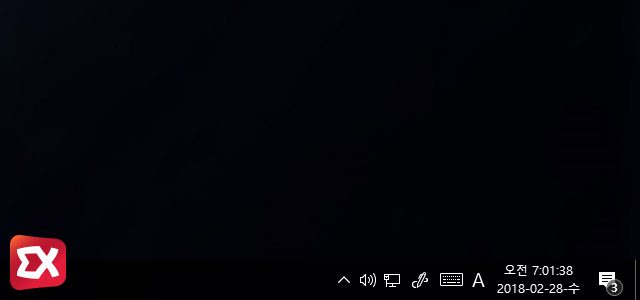




2개 댓글. Leave new
맨 마지막 사진에 dddd 로 바꾸면 날짜가 없어지고 요일로 바껴버립니다 .15일인데 15가 없어지고 수 이렇게요
dd-dddd 로 바꾸셔야할듯
스샷이 잘못되어있었네요. 본문에 추가 설명을 덧붙였습니다. 감사합니다.